HHKB jp 컨트롤 보드를 tmk로 교체해 보았다.
해피해킹을 더욱 해피하게
- 해피해킹을 사용하지 않은 이유
- POKER 3 키보드도 고려해봤지만
- tmk 보드 발견
- tmk 보드 설치
- 펌웨어 설치 및 키 레이아웃 변경
- 내가 설정한 레이아웃
- 끝?
- 함께 읽기
- Links
해피해킹을 사용하지 않은 이유
나는 나쁜 타이핑 버릇 때문에 양쪽 새끼 손가락 관절염으로 고통 받은 적이 있다.
나의 나쁜 버릇은 다음과 같다.
- 오른쪽 새끼 손가락 옆면으로
enter키 누르기. - 오른쪽 새끼 손가락 옆면으로 오른쪽
shift키 누르기. - 왼쪽 새끼 손가락 옆면으로 왼쪽 아래의
control키 누르기. - 왼쪽 새끼 손가락 옆면으로 왼쪽
shift키 누르기.
꽤 고생했지만, capslock - control 키 스왑을 하고
리얼포스 87u를 사용하면서 고통에서 해방되었다.
한편 나는 리얼포스를 사용하면서도 다음과 같은 이유로 해피해킹 키보드 구매를 고려한 적이 있었다.
control키 위치가 마음에 든다. 다른 키보드라면 dip 스위치 등으로 스왑해줘야 한다.- 나는 정전용량 무접점 방식을 선호한다.
- 가벼운 키보드. (약 0.76kg. 리얼포스는 약 1.4kg)
- 기본 레이아웃에 방향키가 없어 좋다. 방향키가 오른쪽 끝에 있으면 팔이 아프다.
- 잘 누르지 않는
F1~F10라인이 숫자 열에 포함되어 있어 좋다. - 안쪽에 철판이 있어 녹이 스는 리얼포스와 달리, 해피해킹은 플라스틱이라 녹슬지 않는다.
그러나 내가 해피해킹을 구매하지 않았던 이유는 다음과 같다.
- 해피해킹의
fn방향키는;/['이다. 내가 원하는fn방향키는HJKL이다. control키 위치는 이상적이지만, 왼쪽 아래의capslock키 공간이 비어 있다.- 손날로 누르기 딱 좋은 위치라
F13등을 매핑해 두고 이런 저런 기능을 붙여 쓰는 걸 좋아한다.
- 손날로 누르기 딱 좋은 위치라
- 오른쪽 아래의 이런저런 기능 키들이 없다.
- 나는 이 키들에
F14부터F17까지 매핑해 두고 이런 저런 기능을 붙여 쓰는 걸 좋아한다.
- 나는 이 키들에
- 해피해킹은 tilde 키(
~)의 위치가1의 왼쪽이 아니라 가장 오른쪽 위에 있다.- 나는 Vim의
`mark 와~case toggle을 자주 쓰는 편이므로, 이 키의 위치가 바뀌는 것이 마음에 들지 않는다.
- 나는 Vim의
- 나는 이미 리얼포스 87u 2대를 매우 만족스럽게 사용하고 있다.
무엇보다 가장 중요한 이유는 방향키.
만약 해피해킹의 fn 방향키가 HJKL이었다면 다른 단점은 아무런 문제가 되지 않았을 것이다.
POKER 3 키보드도 고려해봤지만
내가 리얼포스를 대체할 키보드로 가장 강하게 고려하고 있었던 것은 POKER 3 였다.
- 해피해킹보다 가벼운 무게(0.39kg).
- 미니 배열이지만 해피해킹보다 키가 많다.
- 3 개의 레이어를 사용할 수 있다.
pn키를 사용해 모든 키에 매크로를 등록할 수 있다.- 이를 통해 키 배열을 입맛에 맞게 변경할 수 있다.
HJKL을 화살표키로 매핑할 수 있게 된다!- 키 하나를 눌렀을 때 특정 키 시퀀스가 순서대로 입력되게 하는 것도 가능.
fn키의 위치를 바꾸는 것도 가능하다!- 알리 익스프레스 등에서 다양한 키캡을 구매해 꾸밀 수 있다.
- 리얼포스나 해피해킹 키캡은 엄청나게 비싸고 잘 팔지도 않는다.
그러나 다음과 같은 이유 때문에 사지 않았다.
- 정전식 무접점이 아니다.
- 사려고 하는 쇼핑몰마다 sold out 상태.
- 미국 아마존이 한국으로 배송을 안 해줌.
- 정전식 무접점이 아니다.
- 이러면 적축이나 흑축으로 가야 하는데, 난 정전식 무접점이 좋다.
아무래도 좀 애매해서 더 기다려보거나 다른 대안을 찾아보고, 6월까지 특별한 대안이 없으면 구매대행 등을 통해 POKER 3를 구매할 생각이었다.
그리고 몇 달 후 꽤 만족스러운 대안을 찾게 되었다.
tmk 보드 발견
4월의 마지막 날, 웹서핑을 하다 [TMK] Alt Controller Board for HHKB 라는 문서를 발견했다.
해피해킹 키보드를 개조하는 내용이었다. 개조의 내용은 해피해킹의 컨트롤 보드를 커스텀 펌웨어를 설치할 수 있는 tmk 보드로 교체하는 것. 천천히 읽어보니 이거라면 입맛에 맞게 해피해킹의 키 배열을 바꿀 수 있겠다 싶었다. 생각해보니 아두이노 레오나르도 같은 걸 써서 컨트롤 보드를 직접 만들어도 괜찮았을 텐데 왜 지금까지 이 생각을 못했지?
아무튼, 직접 만드는 건 귀찮은 일이니 일단 해피해킹을 바로 직구하고 보드의 제작자와 이메일을 주고받고 페이팔로 돈을 보내는 방식으로 tmk 보드를 2개 구매했다.
10일이 지나자 국제 등기로 해피해킹과 tmk 보드가 도착했다. 놀랍게도 두 물건이 한날 한시에 도착하였는데 아마도 우체부님이 편의상 묶어서 배송해주신 것 같았다. 지름신의 가호라고도 할 수 있겠다.

구매한 해피해킹은 키가 많은 HHKB pro JP 버전. ISO 배열이라는 문제점이 있긴 하지만 어차피 다 바꿀 수 있을 것이므로 문제가 되지 않는다고 생각했다.
tmk 보드 설치
해피해킹 하우징을 열고, 해피해킹 컨트롤 보드(사진의 왼쪽)를 tmk 보드로 교체하였다. 이러면 dip 스위치 구멍에 tmk 보드의 리셋 스위치가 나오게 된다.

펌웨어 설치 및 키 레이아웃 변경
펌웨어 설치는 엄청 쉽다. 다음과 같은 방법으로 dfu-programmer를 설치하면 끝난다. 단, 디펜던시 빌드가 꽤 오래 걸리므로 컴퓨터 앞에서 그냥 기다리면 곤란하다. 디펜던시 중 어떤 것은 빌드가 47분이나 걸리기도 했다. 잘 기억은 안 나지만 한 시간 조금 넘게 걸렸던 것 같다.
brew tap osx-cross/avr
brew install avr-libc
brew install dfu-programmer
만약 avr-libc 설치가 안된다면 avr-gcc를 대신 설치한다.
brew install avr-gcc
그리고 다음과 같은 방법으로 키 배열을 변경할 수 있다.
- TMK Keymap Editor로 들어가서 마음대로 키 배열을 정해준다.
- 키 배열을 다 끝냈으면 hex 파일을 다운받는다. (형식을 다 알고 있다면 에디터 없이 그냥 만들어도 된다.)
- 해피해킹의 dip 스위치 뚜껑을 연다.
- tmk 보드의 스위치를 누른다.
- tmk 보드 스위치를 누르지 않으면 장비를 찾을 수 없다는 경고문이 나온다.
- 스위치를 누르면 키보드가 작동하지 않게 되므로, 명령어를 입력할 다른 키보드 하나가 또 있어야 한다.
- 터미널에 다음과 같이 입력하여, hex 파일을 적용한다.
$ dfu-programmer atmega32u4 erase --force
$ dfu-programmer atmega32u4 flash unimap.hex
$ dfu-programmer atmega32u4 reset
이제 키보드를 다시 사용할 수 있게 된다. 타이핑을 해보면 내가 설정한 키 배열대로 작동한다는 사실을 알 수 있다.
내가 설정한 레이아웃
평범한 키보드는 하나의 fn 키가 0~2 개 있고, fn 레이어도 하나만 존재한다.
한편 내가 구매를 진지하게 고려했던 POKER 3 같은 경우는 두 종류의 fn 키(fn, pn)와 3개의 레이어를 제공한다.
tmk 보드를 쓰면 7개의 fn 키와 7개의 레이어를 사용할 수 있다.
나는 다음과 같은 레이어를 구상하였다.
기본 레이어
- 기본이 되는 레이어로, 알파벳/숫자/엔터/스페이스 등을 배치한다.
~키는 표준 레이아웃과 같이1왼쪽에 둔다.- 가장 왼쪽 가장 아래의 키는
F13으로 매핑한다.- 단, hammerspoon 등을 사용하여 한 번 누르면
Esc로 작동하게 한다. - 즉,
F13은 소프트fn키로 사용한다.
- 단, hammerspoon 등을 사용하여 한 번 누르면
F13오른쪽 키는Esc로 매핑한다.Space왼쪽의 키는fn1키로 사용한다.Space오른쪽의 키는shift키로 사용한다.- 이러면 오른손 엄지 손가락으로
shift키를 누르게 되고 새끼 손가락은 쉬게 된다.
- 이러면 오른손 엄지 손가락으로
- 즉, 가장 아랫줄은 다음과 같은 배열을 갖게 된다.
F13,Esc,option,command,fn1,Space,shift,fn1,F14,F15,shift,option,fn2,fn7
- 화살표 키
fn1레이어에HJKL로 배치해두긴 했지만, 내 자리에 찾아오는 다른 사람을 위해 남겨두기로 했다.- 화살표 키 바로 아래에
shift키를 배치했다.- 이러면
shift+ 화살표를 누를 때 손가락이 매우 편하게 된다.
- 이러면
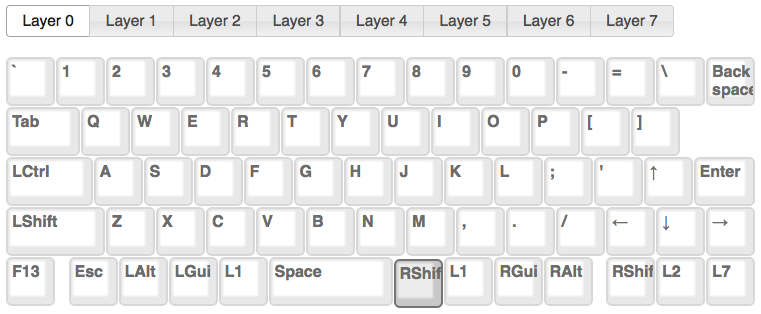
fn1 레이어
fn1키와 조합하여 사용하는 레이어.- 숫자 키 위치에
F1~F12를 배치. 이건 다른 미니배열과 같다. HJKL로 화살표 키 사용.w키로option+→,b키로option+←- 이러면 Vim의
w,b와 비슷하게 작동하게 된다.
- 이러면 Vim의
Space바로 오른쪽의 키는Enter로 쓴다.- 새끼 손가락이 아니라 엄지 손가락으로
Enter키를 입력하게 된다.
- 새끼 손가락이 아니라 엄지 손가락으로
x는delete,z는backspace.- 오른쪽 위의
delete키는 너무 멀어서 가기 귀찮다.
- 오른쪽 위의
- 오른쪽 아래의 키 여섯 개는
insert,delete,home,end,pageup,pagedown.
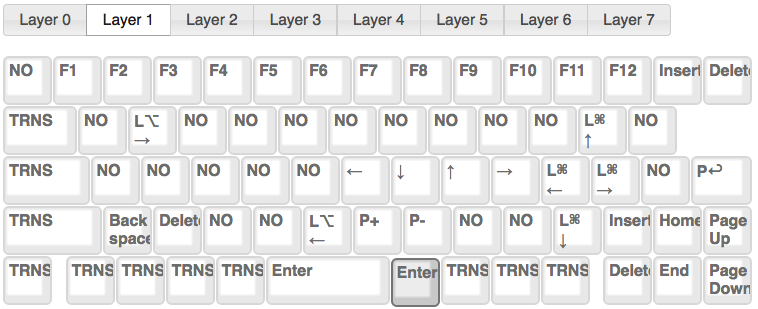
fn2 레이어
- 이 레이어는 마우스를 조작한다.
- 클릭, 우클릭, 마우스 포인터 이동 등이 가능하도록 설정.
- 자세한 내용은 귀찮아서 생략.
fn4 레이어
- 이 레이어는 보통 윈도우즈 키보드 레이어와 비슷한 배열이다.
- 이 레이어는
fn7+w조합으로 들어올 수 있다. - 기본 레이어(Mac을 위한 레이어)로 돌아가려면
fn7+m을 입력하면 된다.
fn7 레이어
- Mac, Window 모드 전환을 위한 레이어.
fn7+m조합으로 기본 레이어를 선택 가능.fn7+w조합으로 윈도우 레이어를 선택 가능.
끝?
만 이틀간 다양하게 설정한 끝에 위의 설정에 도달했다. 현재는 꽤 만족스럽게 사용하고 있다.
하지만 더 좋은 생각이 나거나, 다른 손가락이 아프게 된다면 다른 배열로 수정할 예정. 얼마든지 배열을 바꿀 수 있다는 것이 강점이다.

현재 키캡은 좀 난잡한 느낌. 키캡만 끼우면 완성된다…
- 해피해킹 전용 무각 키캡을 며칠 전에 구매했으므로 두근두근 기다리고 있다.
- 너무 마음에 들어서 해피해킹 jp를 하나 더 샀다. 하나는 집에서 쓰고, 하나는 회사에 놓고 쓸 생각. 사실 처음부터 이럴 생각으로 tmk 보드를 두 개 산 것이다.
함께 읽기
- [[/tool/keyboard/my-keyboard-history]]{나의 키보드 히스토리}